Voir le processus photoanalysisd consommer une quantité excessive de CPU sur votre Mac dans l'Observateur d'activité peut être préoccupant, car cela peut affecter les performances de votre Mac. C'est une situation courante après avoir importé un grand nombre de photos dans l'application Photos ou après une mise à jour de macOS.
Cependant, s'il persiste à prendre trop de CPU pendant une période prolongée ou continue de consommer les ressources CPU même si vous n'avez pas importé (beaucoup) de photos sur votre Mac, il rencontre probablement des problèmes.
Qu'est-ce que photoanalysisd sur Mac ?

Le processus photoanalysisd est un agent d'analyse de la bibliothèque de photos qui est responsable d'identifier les éléments de votre bibliothèque de photos et de les catégoriser en fonction de leur utilisation pour des recherches basées sur les personnes, les scènes ou les objets. Une fois que vos photos sont indexées, vous pourrez taper un mot clé comme "plage" dans la barre de recherche et obtenir toutes les photos connexes sans les étiqueter vous-même.
C'est également le moteur derrière l'album de doublons Ventura et d'autres albums tels que Personnes, Lieux et Souvenirs dans l'application Photos. Photoanalysisd s'exécute automatiquement en arrière-plan et vous pouvez voir son état et son utilisation de CPU ou de mémoire dans l'Observateur d'activité. Son dossier se trouve dans /Utilisateurs/nom_utilisateur/Bibliothèque/Containers/com.apple.photoanalysisd.
Pendant que photoanalysisd est actif, vous pouvez souvent trouver un autre agent de bibliothèque de photos macOS appelé photolibraryd qui s'exécute également.
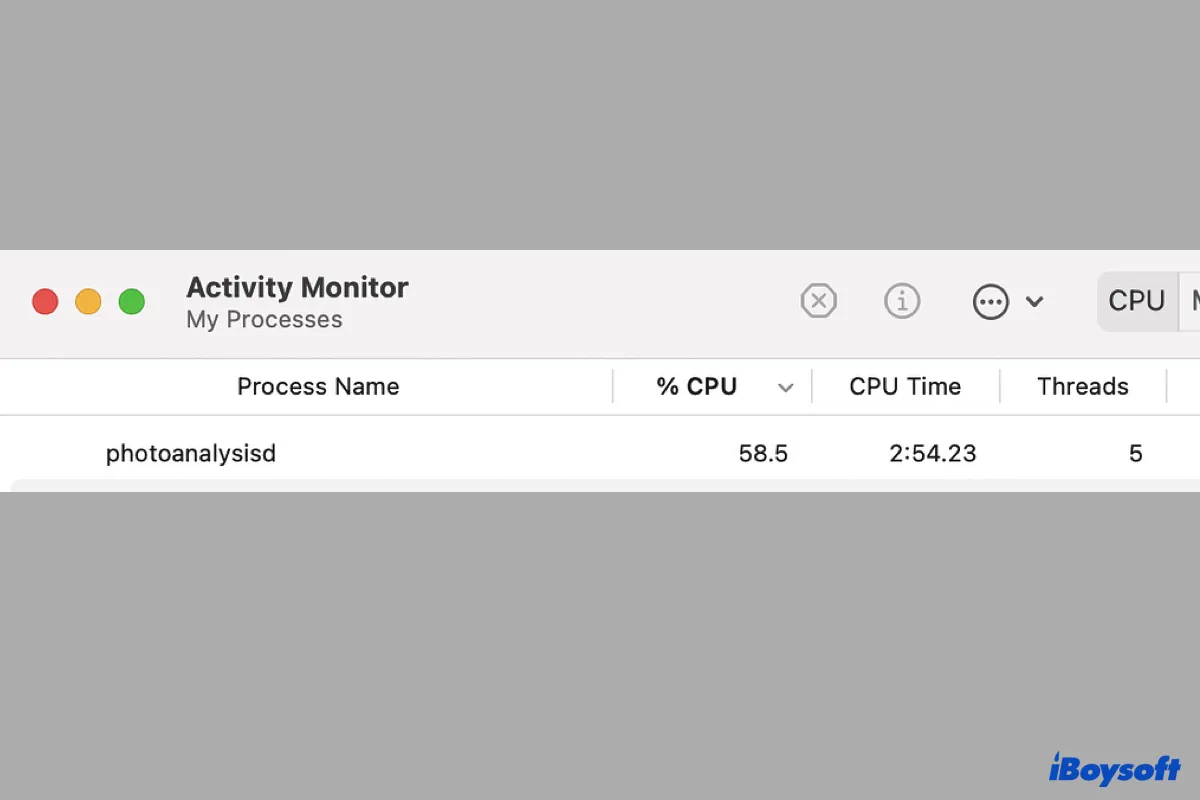
Comment corriger une utilisation de CPU élevée de photoanalysisd ?
Quand photoanalysisd consomme une utilisation de CPU élevée, cela peut ralentir votre Mac, faire des bruits de ventilateur forts ou surchauffer, ce qui aura un impact négatif sur votre efficacité de travail. Si vous voulez empêcher photoanalysisd de surutiliser les ressources CPU sur votre Mac, prenez les solutions suivantes.
Arrêter photoanalysisd dans le Gestionnaire d'activité
Comme première étape, vous pouvez forcer la fermeture de photoanalysisd dans le Gestionnaire d'activité en le sélectionnant, en cliquant sur le bouton (⤬) et en choisissant "Forcer à quitter". Cela va tuer temporairement le processus, mais il réapparaîtra lorsque le système d'exploitation en aura besoin. Si photoanalysisd redémarre avec une forte consommation de CPU, essayez les autres solutions ci-dessous.
Attendre que le processus photoanalysisd soit terminé
Le processus photoanalysisd peut monopoliser le CPU, surtout si de nombreuses photos et vidéos sont ajoutées à l'application Photos ou si une mise à jour du système d'exploitation vient d'être effectuée sur votre Mac. Dans de tels cas, il est recommandé d'attendre patiemment que photoanalysisd soit terminé.
Si vous voulez vérifier la progression de photoanalysisd, vous pouvez ouvrir l'application Photos et sélectionner l'album People. Il devrait y avoir des informations sur le nombre de photos qui ont été analysées et celles qui restent à analyser.
Nommer manuellement les visages sur vos photos
Si vous souhaitez accélérer le processus d'analyse des photos, vous pouvez ajouter des noms à certaines photos manuellement. Cette méthode a considérablement accéléré le processus photoanalysisd pour certains utilisateurs. Voici comment faire :
Si vous n'avez pas de personnes sans nom, vous pouvez ajouter un visage et son nom pour d'autres photos.
Désactiver les événements de vacances et les notifications Memories
Une autre façon de résoudre le problème de l'utilisation élevée du CPU par photoanalysisd est de modifier certains paramètres dans l'application Photos. Certains utilisateurs ont constaté une chute immédiate de la charge CPU après la désactivation des fonctionnalités suivantes. Vous pouvez également essayer.
Résoudre le problème de photos avec une forte utilisation CPU sur Ventura ou antérieur:
Si ces options sont grisées, cela signifie que la bibliothèque de photos sélectionnée n'est pas votre bibliothèque de photos système. Pour la modifier, cliquer simplement sur le bouton "Utiliser comme bibliothèque de photos système".
Empêcher votre Mac de passer en veille
Si le processus photoanalysisd continue à utiliser une quantité excessive de CPU, vous pouvez réduire l'application Photos et laisser votre Mac allumé toute la nuit, branché à une prise de courant. Cela permettra au processus de fonctionner la nuit. Notez que vous devez également modifier les paramètres de mise en veille de macOS pour éviter que votre Mac ne se mette en veille.
Désactiver photoanalysisd sur Mac
Si aucune des solutions ci-dessus ne fonctionne, vous pouvez désactiver photoanalysisd sur Mac à l'aide du Terminal. Cependant, cela entraînera l'arrêt ou l'incertitude de certaines fonctionnalités telles que les People, les lieux et les souvenirs. Toutefois, vous pouvez toujours le réactiver après avoir résolu le problème.
Comment désactiver photoanalysisd sur Mac:
unload: indique à launchctl d'arrêter un agent ou un démon en cours d'exécution.
-w: indique à launchctl de désactiver (dans ce cas) ou de réactiver l'agent ou le démon afin qu'il ne démarre pas automatiquement à l'avenir.
/System/Library/LaunchAgents/com.apple.photoanalysisd.plist: chemin du fichier LaunchAgent de photoanalysisd.
Si vous souhaitez recharger le processus photoanalysisd sur Mac, exécuter la commande suivante dans Terminal.
launchctl load -w /System/Library/LaunchAgents/com.apple.photoanalysisd.plist
Quelques autres correctifs que vous pouvez essayer :
Le problème est-il résolu ? Si la réponse est oui, veuillez le partager avec plus de personnes.